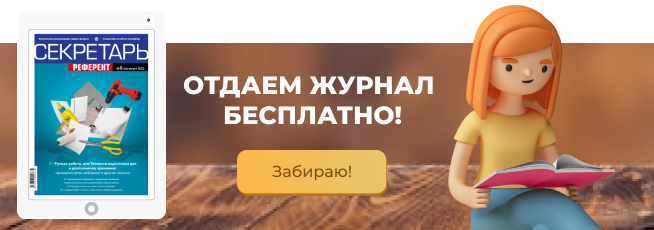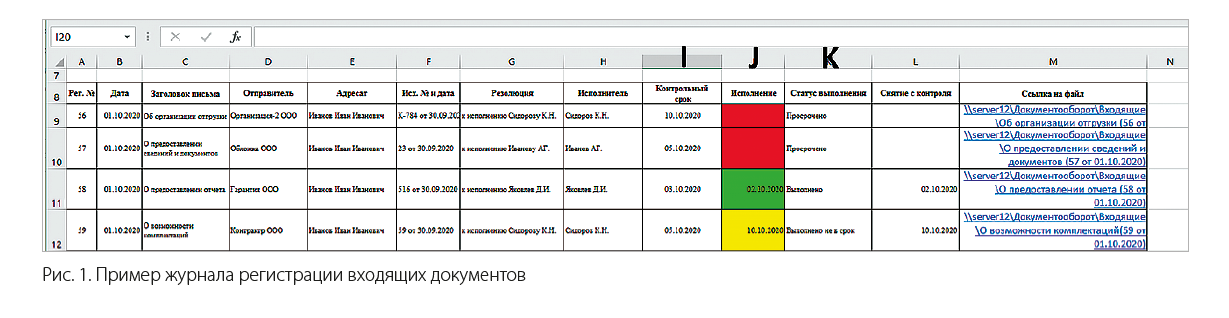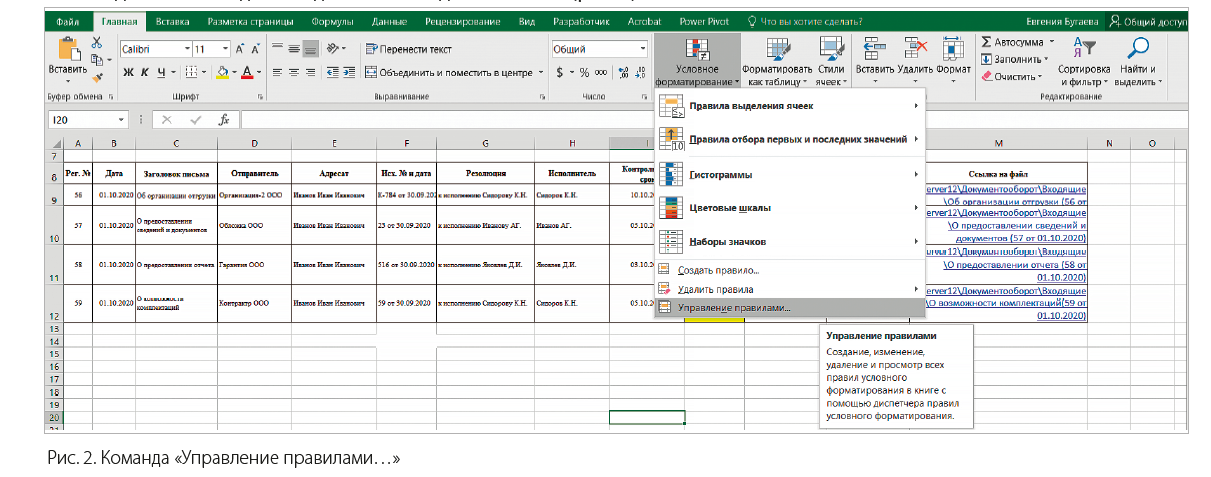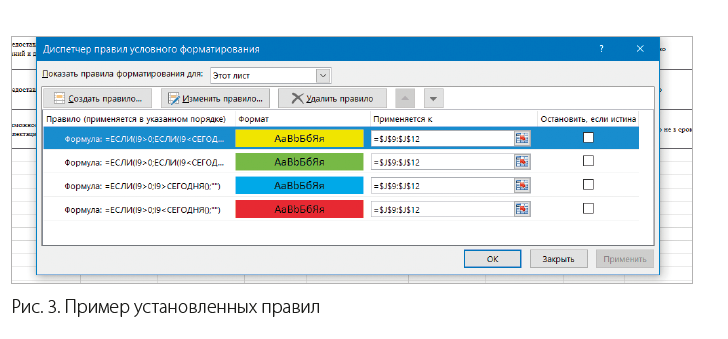На примере института с большим объемом документооборота подробно рассмотрим, как организовать эффективную систему контроля за сроками исполнения документов, используя функциональные возможности популярного редактора таблиц Microsoft Excel, а также некоторые методы менеджмента.
В компании, в которой я сейчас работаю, исполнительская дисциплина составляет 99 %. Расскажу, как у меня это получилось.
Начнем с того, что предложим руководителю создать определенную систему, а точнее – благотворную среду, в которой сотрудники смогут решать задачи вовремя. Причем даже если в нее попадут новенькие сотрудники, то ничего не изменится: они максимально быстро освоятся и исполнят документы в срок.
Среда базируется на трех элементах: отчетность, анализ причин невыполнения, наказание за невыполнение. Итак, чтобы сотрудники выполняли задачи вовремя:
- Создаем правильную и своевременную отчетность по исполнительской дисциплине, используя Microsoft Excel.
- Выясняем причины, почему задачи не выполняются в срок.
- Наказываем виновных за невыполнение.
Узнать больше:
1. Создаем правильную и своевременную отчетность по исполнительской дисциплине, используя microsoft excel
Поскольку мы работаем в Microsoft Excel, наш реестр регистрации входящих документов, поставленных на контроль, можно использовать в целях мониторинга исполнения поручений. Например, выложить его в общий доступ с ограничением «Только чтение». После этого нужно сообщить исполнителям и их руководителям о том, что вся информация об исполнении документов будет предоставляться генеральному директору.
Для удобства работы стоит настроить поля определенным образом – задать цветовую маркировку в столбце «Статус выполнения» (программа автоматически будет окрашивать задачи согласно установленным параметрам). Например, для поручения, срок которого еще не наступил, выбрать синий цвет; для вовремя выполненного поручения – зеленый (для этого даты в полях «Срок исполнения» и «Исполнение» должны совпадать); для поручения, по которому срок исполнения истек, а отметки о получении отчета об исполнении не поступило, – красный.
Операцию настройки цветовой маркировки рассмотрим на примере реестра входящих документов. Ниже представлен готовый вариант.
Для настройки нам нужны столбцы I «Контрольный срок», J «Исполнение», K «Статус выполнения».
Шаг 1. Вставляем курсор в ячейку J9, нажимаем кнопку «Условное форматирование» и выбираем опцию «Управление правилами…»
Необходимые команды находятся на вкладке «Главная».
Шаг 2. Создаем четыре правила: зеленый – выполнено в срок, желтый – выполнено не в срок, синий – в работе, красный – просрочено
После выбора команды «Управление правилами…» появится диалоговое окно «Диспетчер правил условного форматирования», где можно редактировать или удалять пользовательские правила.